Von Zeit zu Zeit bekommen Firefox-Nutzer die Meldung „Dieser Verbindung wird nicht vertraut“ nach dem Versuch, eine Webseite zu öffnen, im Browserfenster zu sehen. Was bedeutet das und was kann man gegen diese Meldung tun? Das erfahrt ihr hier.
Um die verschlüsselte Kommunikation durchführen zu können, benötigt der Firefox-Browser ein entsprechendes Zertifikat. Das Zertifikat gibt die Echtheit der Seite wieder. Fehlt das Zertifikat oder kann dieses nicht überprüft werden, erscheint die entsprechende Meldung „Dieser Verbindung wird nicht vertraut“ im Browserfenster.
Dieser Verbindung wird nicht vertraut: Was bedeutet das?
Steuert man eine Webseite an und erhält die Warnung “Dieser Verbindung wird nicht vertraut“, muss man sich zunächst jedoch keine Sorgen machen. Die Meldung zeigt nicht an, dass eine Webseite kompromittiert wurde, sondern lediglich, dass die Identität der Webseite nicht bestätigt werden konnte. Dies kann verschiedene Ursachen haben.
- Viele Webseiten setzen auf eine verschlüsselte Kommunikation, insbesondere, um persönliche Daten zu schützen.
- Zeigt Firefox die Meldung „Dieser Verbindung wird nicht vertraut“ an, kann dies auf ein technisches Problem zurückzuführen sein.
- Dennoch sollte man Vorsicht walten lassen, gerade, wenn es um das Online-Banking oder Einkäufe im Netz geht.

Das hat folgenden Hintergrund: Viele Webseiten, gerade wenn vertrauliche Daten übermittelt werden (z.B. Online-Banking), nutzen zur Kommunikation eine Verschlüsselung. Diese ist in der Regel daran zu erkennen, dass in der Adressleiste eures Browsers die URL mit „https“ und nicht mit „http“ beginnt. Bevor ihr die verschlüsselte Kommunikation beginnen könnt, übergibt die Webseite immer ein „Zertifikat“ der Verschlüsselung an Firefox, mit dem sie ihre Identität ausweist. Dieses Zertifikat hilft Firefox festzustellen, ob die von euch aufgerufene Webseite wirklich die Seite ist, die sie vorgibt zu sein. Sollte es mit diesem Zertifikat zum Zeitpunkt eures Aufrufes ein Problem geben, so warnt euch euer Browser bzw. in diesem Fall Firefox.
Dieser Verbindung wird nicht vertraut: Warnung umgehen
Möchtet ihr die Webseite trotz der Meldung aufrufen und die Warnung somit umgehen, so könnt ihr das selbstverständlich ohne Probleme tun. Allerdings empfehlen wir euch, die Webseite im Zweifel auf gar keinen Fall anzusteuern oder auf selbiger personenbezogene Daten einzugeben. Auch wenn euch die Webseite vertrauenswürdig erscheint oder von einem großen Unternehmen stammt, können Kriminelle möglicherweise unbemerkt die Verbindung manipuliert haben.
- Klickt zunächst auf der Webseite mit der Warnung auf die Schaltfläche “Ich kenne das Risiko“.
- Wählt nun die Option “Ausnahme hinzufügen…“.
- Anschließend öffnet sich das Dialogfenster zum Hinzufügen einer Sicherheits-Ausnahmeregel. Klickt dann auf “Zertifikat herunterladen“.
- Lest nun den Zertifikat-Status, der die Probleme mit der aufgerufenen Webseite beschreibt.
- Klickt zu guter Letzt auf “Sicherheits-Ausnahmeregel bestätigen“, wenn ihr der Seite vertrauen möchtet.
- Fertig!
Tipp: Was bedeutet „Diese Verbindung ist nicht sicher“ in Firefox? Ignorieren oder nicht?
„Dieser Verbindung wird nicht vertraut: Ich kenne das Risiko fehlt“ - das kann man tun
Sollte der Button zum Abschalten der Meldung fehlen, versucht die Webseite mit einem anderen Browser zu öffnen. Eventuell wurde der entsprechende Teil der Webseite auch in einem Frame geladen, wodurch der Button „Ich kenne das Risiko“ fehlt. Klickt in den Webseitenbereich mit der rechten Maustaste und wählt „Aktueller Frame“-„Nur diesen Frame anzeigen“. Geht dann wie oben beschrieben vor. Alternativ sollten die Sicherheitseinstellungen von Firefox überprüft werden. Alternativ könnt ihr folgendes versuchen:
Über die Option „Technische Details“ kann man sich weitere Informationen zur fehlgeschlagenen Identifikation anzeigen lassen. Unter Umständen kann man das Problem selber per Hand lösen und die Meldung abschalten:
- Bei den Anzeigen „Das Zertifikat gilt erst ab…“ und „Das Zertifikat ist abgelaufen“ könnte ein falsches Systemdatum eingerichtet worden sein.
- Die Meldung „Dem Zertifikat wird nicht vertraut, weil das Aussteller-Zertifikat unbekannt ist“ könnte durch ein installiertes Sicherheitsprogramm verursacht werden. Überprüft z. B. im Antivirus-Programm, ob ein SSL-Scan aktiviert wurde und deaktiviert diesen gegebenenfalls.
- „Fehler im Zertifikatsspeicher“: Eventuell wurde eine beschädigte Zertifikatsdatei heruntergeladen. Öffnet das Firefox-Menü und öffnet die „Informationen zur Fehlerbehebung“ über das Fragezeichensymbol. Steuert die „Allgemeinen Informationen“ an und wählt „Ordner anzeigen“, um die Profildateien anzuzeigen. Löscht in dem Profilordner die Datei „cert8.db“ und startet Firefox erneut.
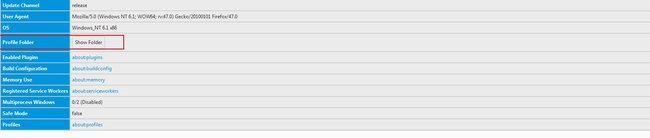
Der Besuch der entsprechenden Webseite erfolgt auf eigene Gefahr!
Weitere Artikel zum Thema
- Firefox Plugins deinstallieren – so gehts!
- Firefox: Lesezeichen-Button weg? So bekommt man ihn wieder
- Firefox: Werbung in Tabs abschalten – so gehts!
- Firefox: Rechtschreibprüfung aktivieren mit kostenlosen Add-ons
- Firefox unter Linux installieren
- Firefox zurücksetzen – Die Einstellungsuhr zurückdrehen

